【Zoomウェビナー】参加者レポートのダウンロード方法【アクセスログ】
当ページのリンクには広告が含まれています。

Zoomウェビナー開催後に、申込者が出席したのか確認したい場合がありますよね。
今回は、Zoomウェビナー終了後に「参加者レポート」をダウンロードする方法をご紹介いたします。
Zoomウェビナー設定時に設定で「登録制」にするのがおススメです。詳細は下記記事をご確認ください。
関連記事

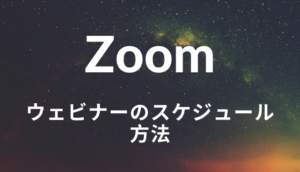
Zoomウェビナーのスケジュール方法 【主催者編】
爆発的に普及した「Zoom」ですが、現在の情勢も相まってオフラインでのセミナーが出来ない状況が続いています。 今回は、ZOOMウェビナーをスケジュールする方法をお伝え…
Zoomウェビナーの準備から開催までの流れはコチラ!
目次
Zoomへログイン
https://zoom.us/signin でシステムへログインします。
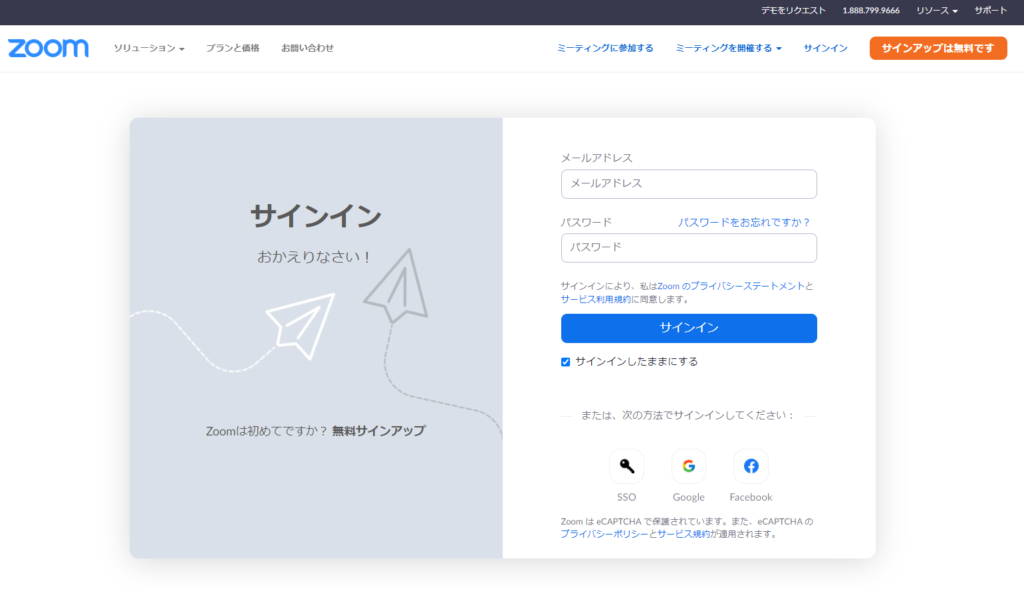
サイドバーからレポートを選択
左のサイドバーから「レポート」を選択。
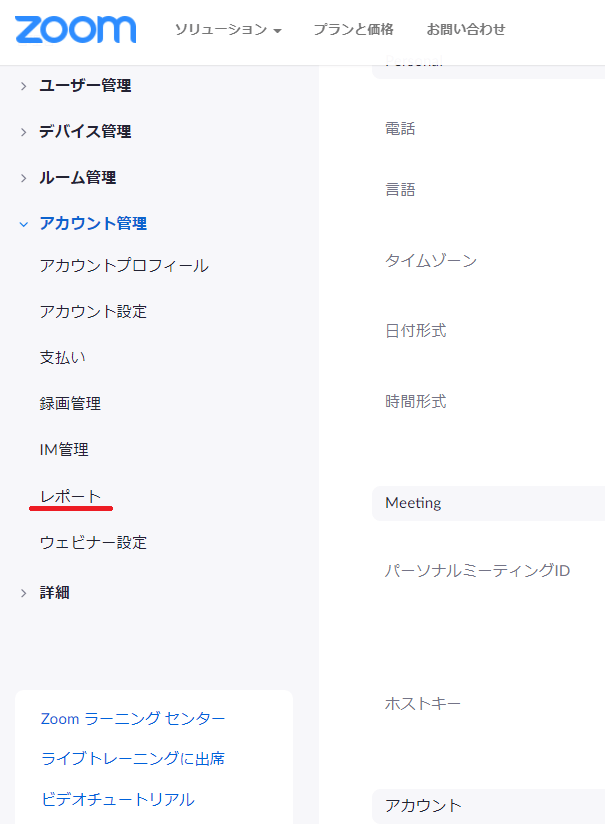
ウェビナーを選択
ウェビナーを選択します。
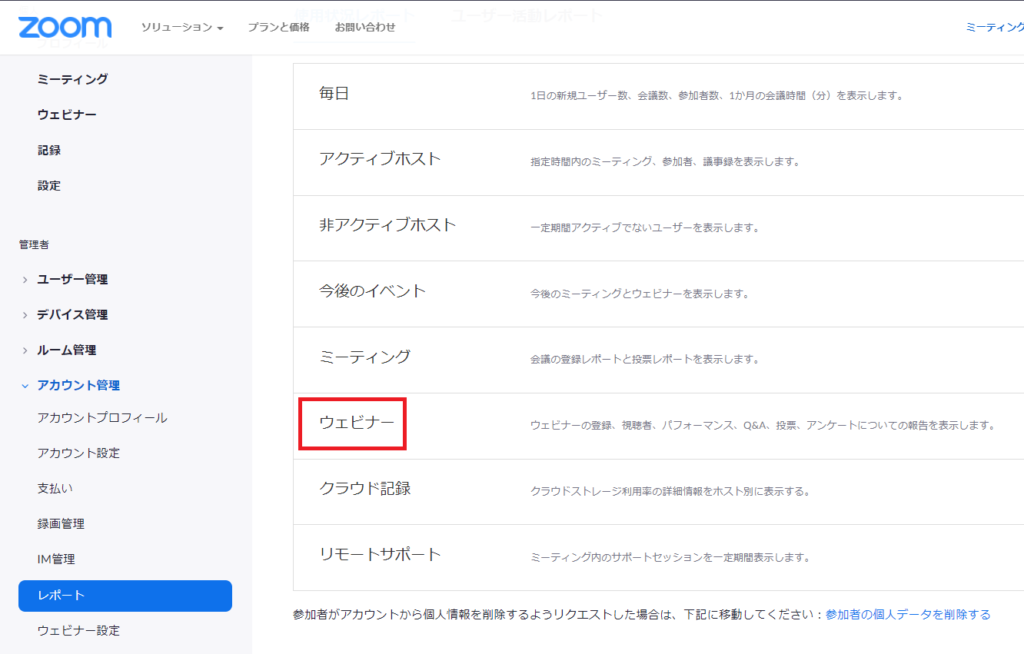
参加者レポートをダウンロード
「参加者レポート」を選択し、任意のウェビナーレポートをダウンロードします。
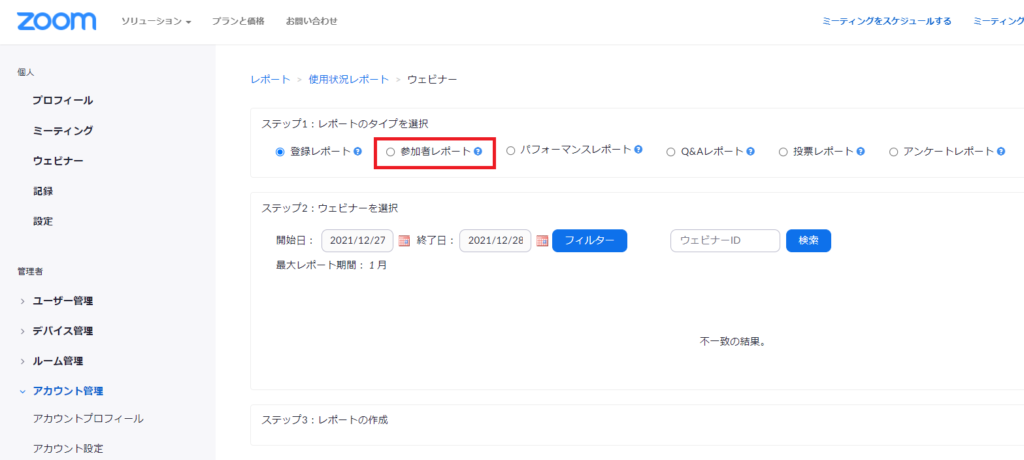
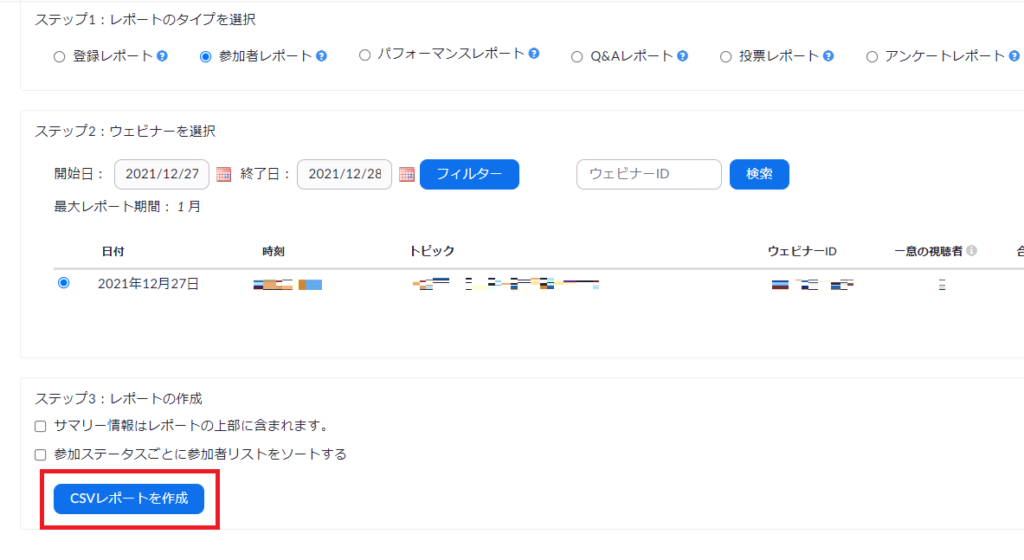
ダウンロードファイルの確認
ファイルをダウンロードすると下記のようなファイルがダウンロードできます。(全て偽名です)

Zoomウェビナーの準備から開催までの流れはコチラ!

コメント